金舟录屏大师怎样利用摄像头录制视频
时间:2022-09-02 08:42:08作者:极光下载站人气:27
不知道小伙伴是否想要尝试一下将自己操作电脑的全过程都记录下来呢,在金舟录屏大师中就有这样一个功能,我们可以使用摄像头来录制视频,在该软件中使用摄像头除了可以视频聊天之外,我们还可以对电脑的各项操作进行录像,并且也可以用于录制人像,有的小伙伴在上网课的时候,就可以使用摄像头来录制,通过使用摄像头录制视频其实很简单的,有的小伙伴可以还知道如何使用金舟录屏大师中的摄像头功能来录制视频,如果你感兴趣的话可以和小编一起来看看是怎么操作的,在录制的时候我们需要对一些参数进行设置,下方的操作方法。
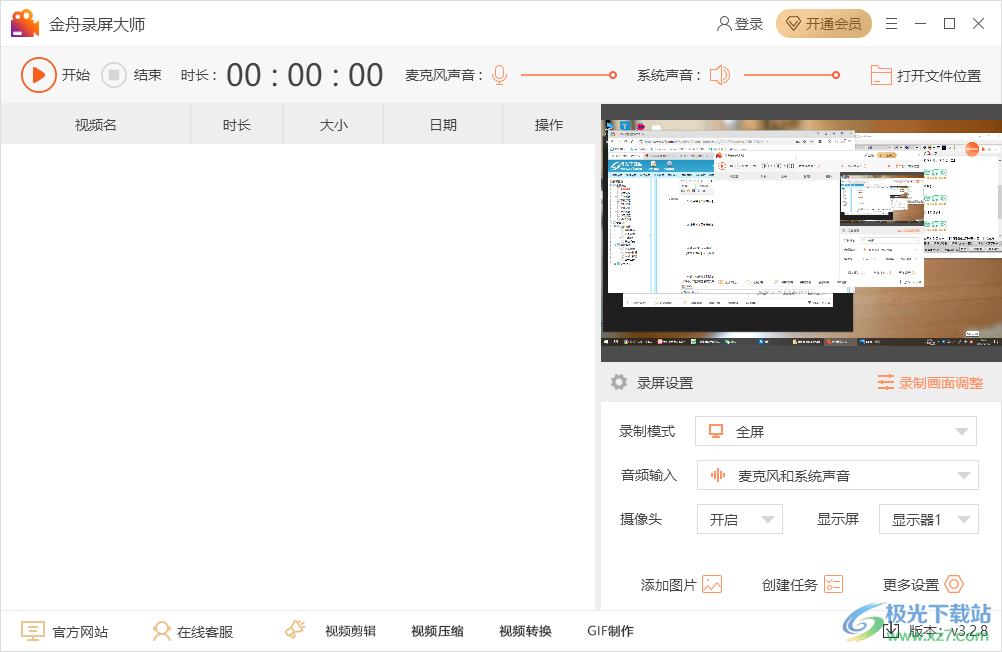
方法步骤
1.首先将金舟录屏大师打开,然后将右下角的【摄像头】下拉框打开,选择【开启】。
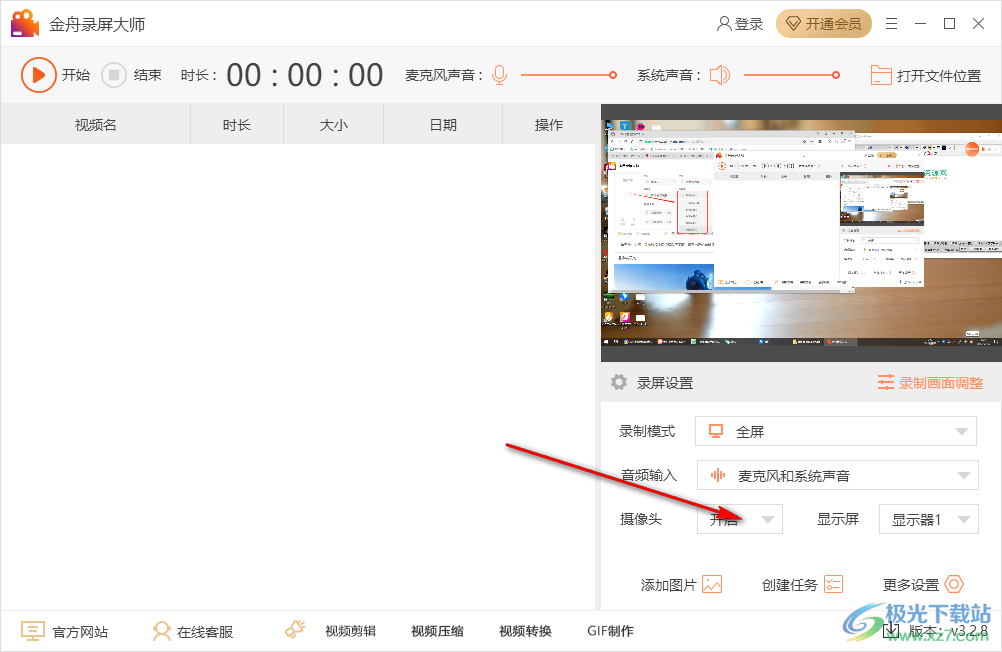
2.然后将【音频输入】下拉框打开,选择【麦克风和系统声音】。
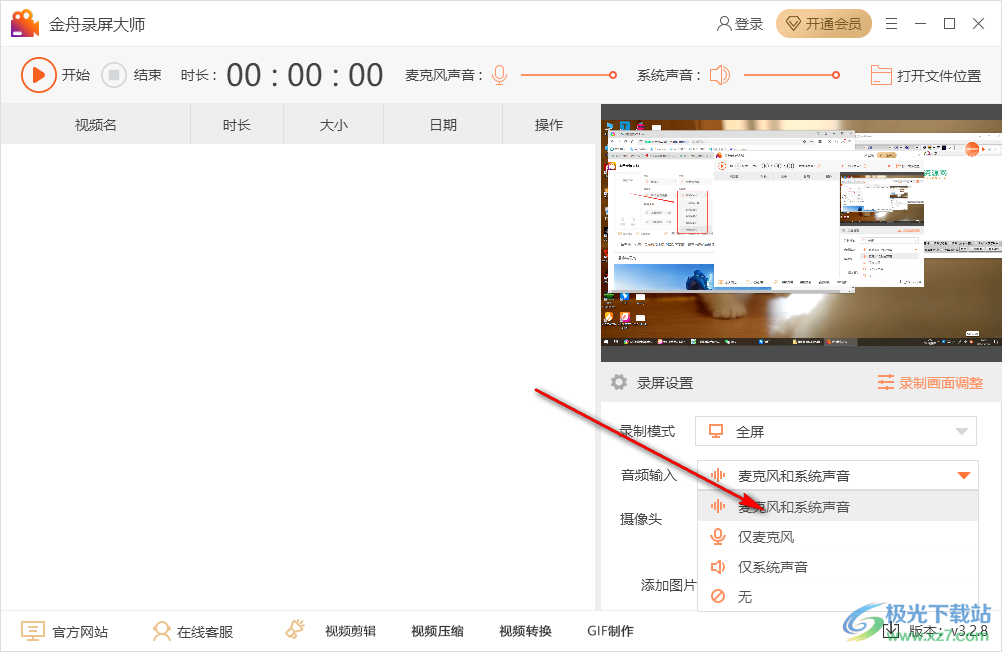
3.接着将【录制模式】的下拉选项点击展开,在该选项下点击【摄像头】。
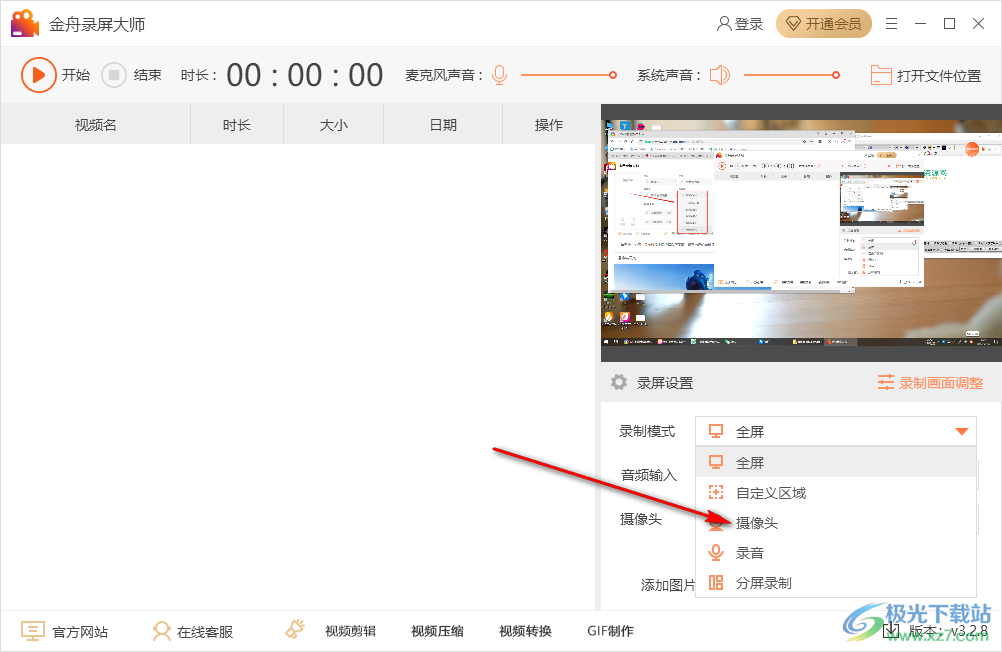
4.随后就可以点击左上角的【开始】按钮开始录制了,并且在录制的过程中,可以根据自己的需要设置一下【麦克风声音】和【系统声音】。
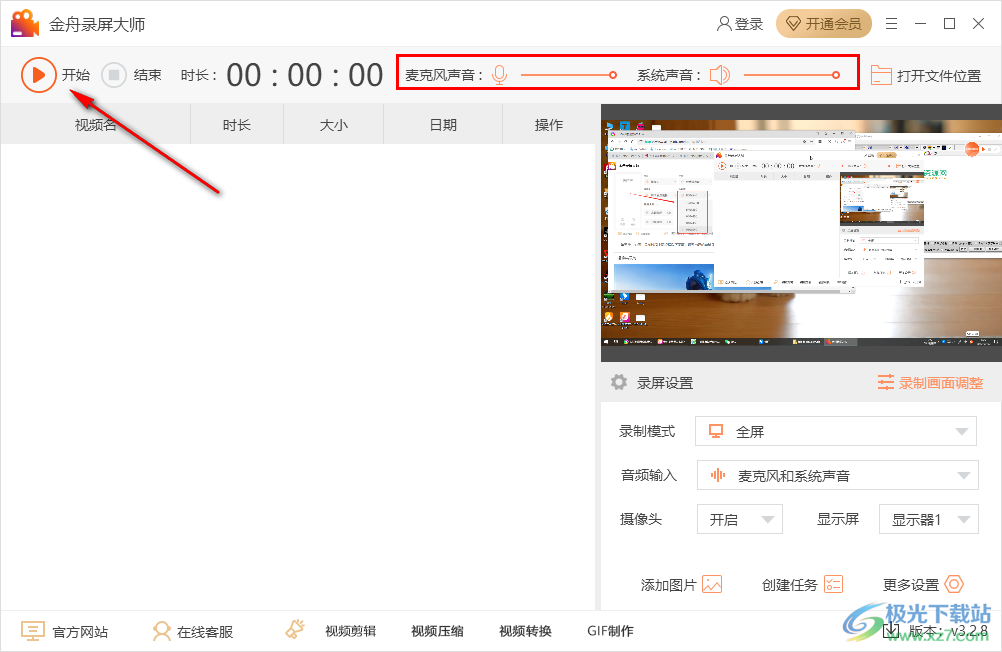
有的小伙伴在上网课的时候想要录制视频的话,可以通过金舟录屏大师使用摄像头来录制视频,在录制的过程中,可以调节麦克风声音和系统声音,也可以将录制模式显示为全屏,快来试试吧。
标签金舟录屏大师摄像头录制视频,金舟录屏大师
相关推荐
相关下载
热门阅览
- 1百度网盘分享密码暴力破解方法,怎么破解百度网盘加密链接
- 2keyshot6破解安装步骤-keyshot6破解安装教程
- 3apktool手机版使用教程-apktool使用方法
- 4mac版steam怎么设置中文 steam mac版设置中文教程
- 5抖音推荐怎么设置页面?抖音推荐界面重新设置教程
- 6电脑怎么开启VT 如何开启VT的详细教程!
- 7掌上英雄联盟怎么注销账号?掌上英雄联盟怎么退出登录
- 8rar文件怎么打开?如何打开rar格式文件
- 9掌上wegame怎么查别人战绩?掌上wegame怎么看别人英雄联盟战绩
- 10qq邮箱格式怎么写?qq邮箱格式是什么样的以及注册英文邮箱的方法
- 11怎么安装会声会影x7?会声会影x7安装教程
- 12Word文档中轻松实现两行对齐?word文档两行文字怎么对齐?

网友评论